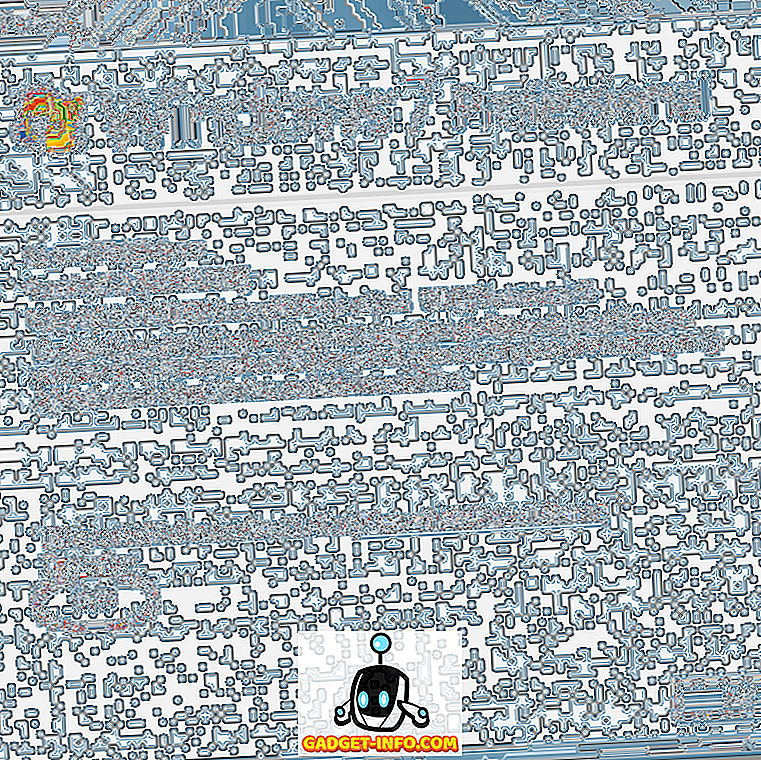8 월에 Android 8.0 Oreo가 출시됨에 따라 Google은 마침내 모바일 OS에 가장 많이 요청 된 기능 중 하나를 추가했습니다. 사용자가 다른 앱을 사용하는 동안 동영상 (특히 YouTube)을보고 떠 다니는 창에서 다른 작업을 할 수있게 해주는 PIP 모드는 Android Oreo의 주요 기능 중 하나이며 사용자는 그것을 좋아했습니다. 오랫동안 존재해온 분열 문제로 인해 안드로이드 사용자 대부분은 새로운 오레오 (Oreo) 업데이트가 없기 때문에 PIP (picture-in-picture) 모드는 문제가되지 않습니다. 따라서 기기에서이 기능을 사용하고 싶다면 모든 Android 기기에서 PIP 모드로 YouTube 동영상을 시청하는 방법에 대한 빠른 가이드를 작성했습니다.
Picture-in-Picture 모드로 YouTube보기
참고 : Android 6.3 Nuggat를 실행하는 Android 6.0 Marshmallow 및 Honor 7X를 실행하는 Redmi Note 3 아래에 설명 된 앱과 방법을 사용해 보았습니다.
플로트 튜브 비디오 플레이어
부가 기능 앱을 사용하여 Android 기기에서 PIP (picture-in-picture) 기능을 에뮬레이션하는 것이 가장 좋은 옵션입니다. 기존 YouTube 앱을 계속 사용하고 일반적으로 시청하는 동영상을 즐길 수 있다는 이점이 있습니다 . 이를 위해 Float Tube Video 앱을 사용하고 아래 정의 된 단계에 따라 작동하게 할 수 있습니다.
- Android 기기에서 YouTube 앱을 열고 PiP 모드에서 시청하고 싶은 동영상을 재생 한 다음 동영상 제목 아래에있는 '공유'버튼을 탭합니다 .

2. 공유 화면 에서 "Float Tube Video"아이콘을 탭 하면 동영상이이 앱에서 재생되기 시작합니다. 이제 비디오 플레이어의 오른쪽 아래에있는 아이콘 (표시된 아이콘)을 눌러 비디오를 PIP 모드로 전환해야합니다.

다운로드 (무료, 인앱 구매는 $ 3.99부터 시작)
떠 다니는 앱 (멀티 태스킹 앱)
YouTube 동영상을 휴대 전화 화면에 뜨기위한 전용 앱이 있지만 팝업 창 안에있는 모든 앱을 볼 수있는 범용 멀티 태스킹 앱을 사용할 수도 있습니다.
1. 앱을 설치 한 다음 필요한 권한을 제공하면 왼쪽 상단에 '떠 다니는 앱'아이콘이 표시됩니다 . 알림 바 상단에 바로 나타납니다. 필요에 따라 사용자 지정할 수 있습니다.

2. 이제 알림 바에 떠 다니는 아이콘을 탭하고 아래로 스크롤하여 맨 아래에있는 YouTube 앱을 선택하십시오 . 크기 조정이 가능한 플로팅 윈도우 내에서 YouTube 모바일 웹 앱이 열리 며 동일한 내부의 모든 동영상을 검색하고 재생할 수 있습니다. 기기에서 다른 앱을 사용하면서보고 싶은 동영상을 검색 할 수 있습니다.

3. 아래에서 볼 수 있듯이 Youtube 비디오는 딸꾹질없이 떠 다니는 창 안에서 재생됩니다. 동영상을 본 후 오른쪽 상단에있는 "X"버튼을 눌러 말한 창을 닫을 수 있습니다.

다운로드 (0.99 달러부터 시작하는 무료, 인앱 구매)
NewPipe YouTube 플레이어
이제 YouTube 동영상을 PiP 모드로 시청할 수있는 두 가지 편리한 방법에 대해 논의했지만 동영상 기록을 비공개로 설정 했습니까? Google에는 많은 개인 정보에 대한 액세스 권한이없는 많은 사용자가 있습니다. 따라서 NewPipe YouTube Player는 평생 동안 필요한 것입니다.
NewPipe YouTube Player는 YouTube의 프런트 엔드 로 설명되며 Google의 독점적 인 서비스 또는 YouTube API 와는 작동하지 않습니다 . 대신 YouTube 웹 사이트에서 파싱 된 정보를 사용하여 동영상을 재생합니다. NewPipe를 사용하여 시청 한 비디오의 기록은 오프라인으로 저장되며 언제든지 액세스 할 수 있습니다.
이 응용 프로그램은 아직 개발 단계에 있지만 픽처 인 픽처 모드를 사용하여 모든 비디오를 볼 수있는 옵션을 제공합니다. 프로세스가 어떻게 작동하는지 확인합시다.
1. 먼저, NewPipe 앱을 다운로드하여 설치해야합니다.이 앱은 여기 APK를 다운로드하거나 F-droid Android 앱 저장소를 사용하여 수행 할 수 있습니다.

2. NewPipe를 설치하면 앱이 최소한의 2 분할 창 인터페이스를 자랑합니다. 그러나이 앱에서 Google 계정에 로그인 할 수 없기 때문에 검색 기능이 가장 유용 할 것입니다. 따라서 Android 기기에서 다른 기기를 보면서보고 싶은 동영상을 검색하고 재생하려면 터치하세요.

3. 동영상이로드되면 '팝업'버튼을 탭하면 YouTube 동영상이 기기의 PIP 모드에서 재생되기 시작 합니다. 이것은 훌륭하고 훌륭하지만, NewPipe의 비디오 플레이어는 우리가 여기서 제시하는 모든 옵션 중에서 가장 직관적 인 것 중 하나라는 것을 알게되었습니다. 팝업 창 크기를 조정하고 비디오 화질과 속도를 변경하고 두 번 살짝 눌러 비디오를 앞뒤로 탐색 할 수 있습니다.

4. 비디오 시청이 끝나면 알림 그늘을 당겨 NewPipe 알림의 "x"아이콘을 눌러 팝업 화면 속 화면 창을 닫을 수 있습니다 .

5. NewPipe를 사용하여 YouTube 동영상을 시청 한 또 다른 중요한 이유는 앱이 동영상이 백그라운드에서 계속 재생되도록하는 기능을 포함하고 있기 때문 입니다. 일반 사용자에게 가장 많이 요구되는 기능 중 하나 였지만 이제는 YouTube에서 Red 구독에 대한 요금을 부과하여 귀하에게도 같은 것을 제공합니다.

Android 8.0 오레오 사용자의 경우
이전 지점을 세그웨이로 사용하여 Android Oreo의 네이티브 PIP 모드에 대해 이야기하면 같은 기능을 지원하는 앱에서 사용할 수 있습니다. YouTube는 PiP 모드를 가져 오는 첫 번째 동영상 스트리밍 앱 중 하나 였지만 YouTube Red 구독자에게만 제한적 이었습니다.
개발자들은 이전에 많은 유튜브 (Android) 기기에 Youtube를 위해 PIP (Picture-In-Picture) 모드를 사용하기 위해 상당한 금액의 YouTube Red 구독에 대한 간단한 해결책을 발견했지만 비디오 스트리밍 거대 기업에 의해서도 중단되었습니다. 즉, 원본 콘텐츠 및 광고가 없어도 Android Oreo의 중요한 기능에 액세스하려면 월 9.99 달러를 지불해야합니다 .
많은 사람들이 알지 못하는 유튜브 레드에 대한 또 다른 중요한 트윗은 현재 미국, 호주, 멕시코, 한국, 뉴질랜드 등 5 개국에서 이용할 수 있다는 것 입니다 . 따라서이 영역에 거주하는 사용자는 안드로이드 오레오 (Android Oreo)가 장착 된 장치 만 있으면 원래의 픽처 인 픽처 (PiP) 모드의 이점을 누릴 수 있습니다. 이것은 PiP가 Android Oreo의 더 우수한 기능 중 하나이기 때문에 Google의 부분에서 터무니없는 플레이이며 이제는 YouTube 사용자 중 일부만을 위해 예약되었습니다.
그러나 Chrome을 사용하여 YouTube 비디오를 PIP (picture-in-picture) 모드로 시청할 수 있습니다. 아래에 설명 된 단계에 따라 작동 시키십시오.
참고 : 우리는 Android 8.0 Oreo Beta를 실행하는 Samsung Galaxy S8에서이 기능을 시도했지만 완벽하게 정상적으로 작동했습니다.
1. Chrome 브라우저에서 YouTube.com을 열고 왼쪽 상단의 '점 3 개'를 탭한 다음 드롭 다운 메뉴에서 '데스크톱에서 열기'옵션 을 선택하십시오 .

2.보고 싶은 비디오가 브라우저의 바탕 화면 모드로 열리면 비디오를 재생하고 전체 화면 모드로 전환하기 만하면됩니다 .

3. 이제 가장 중요한 단계를 실행할 시간. 홈 버튼을 탭하면 Chrome에서 전체 화면으로 재생되는 YouTube 동영상이 자동으로 홈 화면 의 팝업 창 으로 이동합니다 . 이제는 YouTube Red 구독없이 Android Oreo 기기에서 PIP (picture-in-picture) 모드로 YouTube 동영상을 시청하고 있습니다.

YouTube 전보에 봇
또한 기기에서 Android Oreo를 실행하지 않는 경우 YouTube 동영상을 PIP (picture-in-picture) 모드로 시청할 수 있는 좋은 방법입니다. Telegram은 앱 내에서 기본적으로 동영상을 볼뿐만 아니라 다른 작업을하는 동안 동영상을 가져와보고 볼 수있는 기능이 포함 된 매우 안전한 메시지 전송 앱입니다. 동일한 작업을 수행하는 방법에 대한 단계를 확인해 보겠습니다.
1. 계정을 만들고 전보에 로그인하면 "YouTube Bot"을 검색하여 대화를 시작하십시오 .

2. 그런 다음 '/ auth'명령을 입력 하여 Google 계정 을 메시징 서비스 에 연결 해야 합니다.

참고 :이 단계는 그렇게하지 않고도 동영상을 검색하고 볼 수 있기 때문에 실제로는 필요하지 않지만 내역을 추적하고 구독에서 동영상을보고 싶을 때 편리합니다.
3. 일단 로그인하면 "@youtube [space] title of the video or Youtube star"를 입력하여 비디오를 검색 할 수 있습니다. " 당신은 제안 카드를보기 시작할 것이고, 그 중 하나를 탭하여 채팅에서 비디오를 보낼 수 있습니다. 동일한 동영상을 재생하는 것은 매우 쉽습니다. 공유 된 동영상의 미리보기 이미지를 탭하면됩니다.

4. 네이티브 플레이어에서 비디오가 재생되면 플레이어 하단 중앙에 두 개의 버튼이 있음을 알 수 있습니다. 왼쪽에있는을 살짝 눌러 (스크린 샷에서 같은 것을 강조 표시했습니다) 비디오를 PIP 모드로 보내십시오 .

5. 그리고 그 일은이 일을하기 위해 필요한 모든 단계입니다. 이제 좋아하는 YouTube 동영상을 즐기면서 기기를 계속 사용할 수 있습니다. 작은 PiP 창 크기를 조정할 수 없으며이 창의 오른쪽 상단에있는 단추를 눌러 응용 프로그램으로 돌아갈 수 있습니다.
다운로드 (무료)
YouTube 앱 내부에 얽매이지 않고 YouTube 동영상 감상
안드로이드 오레오 (Android Oreo)는 PiP (picture-in-picture) 모드로 비디오를 볼 수있는 기능을 통합했지만, 아직 소프트웨어의 최신 버전이없는 가능성이 높습니다. 따라서 앞에서 설명한 방법을 사용하면 Android 기기에서 PIP 모드로 YouTube 동영상을 볼 수 있습니다. 어떤 방법을 채택 할 계획입니까? 아니면 PiP가 작동하도록 더 좋은 제안이 있습니까? 아래의 의견에 저희에게 알려주십시오.